win11打印机不能正常使用怎么办?win11打印机不能正常使用怎么回事
win11打印机不能正常使用怎么办?很多的用户们在升级完win11系统后发现自己的打印机不能使用,那么这要怎么办?其实方法很简单的用户们可以进入到网络适配器来进行设置就可以了。下面就让本站来为用户们来仔细的介绍一下吧。
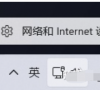
更新日期:2023-09-21
来源:纯净之家
使用共享打印机是我们在学习和工作中经常会用到的,不过在最近几天有小伙伴在使用时遇到了win11添加不上共享打印机的问题,不知道应该怎么解决。其实我们修改一下文件值就好了,下面小编就为大家分享一下具体解决办法。
解决方法
1、打开“此电脑”,进入C盘中的“C:WindowsSystem32”目录。
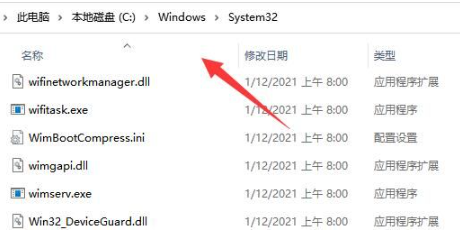
2、在该目录中找到“win32spl.dll”文件,将其复制到其他位置作为备份。
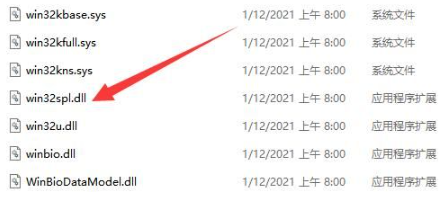
3、在连接打印机的电脑上,右键点击任务栏的开始按钮,选择“运行”。
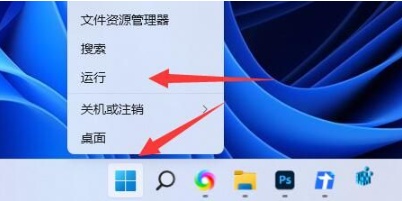
4、在弹出的运行窗口中输入“regedit”并按回车键打开注册表编辑器。
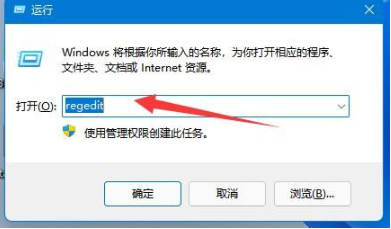
5、在注册表编辑器中,复制并粘贴“计算机HKEY_LOCAL_MACHINESYSTEMCurrentControlSetControlPrint”的路径到地址栏中,然后按回车键跳转到该位置。
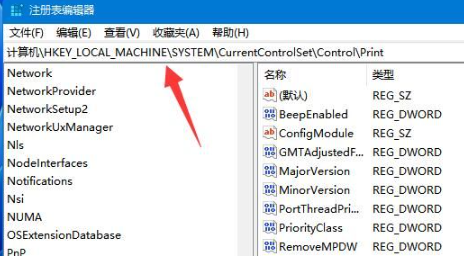
6、在右侧空白处右键点击,选择“新建” -》 “DWORD值”,并将其命名为“RpcAuthnLevelPrivacyEnabled”。
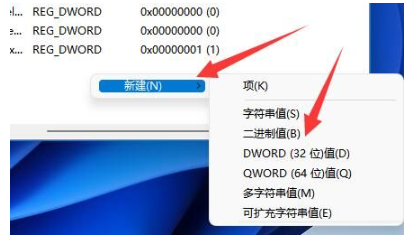
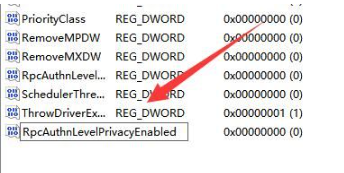
7、双击打开该项,在弹出的窗口中将数值数据改为“0”,点击确定保存更改。然后重启电脑以解决问题。
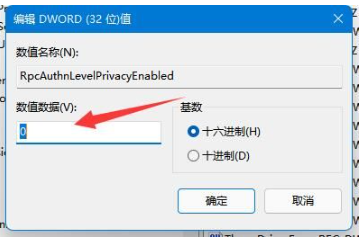
win11打印机不能正常使用怎么办?win11打印机不能正常使用怎么回事
win11打印机不能正常使用怎么办?很多的用户们在升级完win11系统后发现自己的打印机不能使用,那么这要怎么办?其实方法很简单的用户们可以进入到网络适配器来进行设置就可以了。下面就让本站来为用户们来仔细的介绍一下吧。
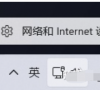
win11找不到打印机驱动程序怎么办?
打印机是我们日常生活中都会使用到的,如果我们的电脑没有打印机驱动就不能直接诶的使用打印机,也有很多的win11用户们找不到打印机驱动程序怎么办?

Win11添加打印机找不到设备怎么办?win11无法添加打印机解决方法
Win11添加打印机找不到设备怎么办?最近有用户询问这个问题,打印机是现在日常办公中很常使用到的设备,添加的时候遇到找不到设备情况,应该怎么办呢?针对这一问题,本篇带来了详细的解决方法,分享给大家,一起看看吧。

win11系统无法连接打印机怎么办?win11无法连接打印解决步骤
win11作为最细的Windows操作系统,也开始用户办公,办公肯定会使用到打印机,需要连接才能够使用,但是有些用户发现打印机在win11上无法连接,寻找解决的方法,那么本期小编就来为大伙讲解一下win11无法连接打印机的解决方法,一起来了解看看吧。
